Фабрично нулиране¶
Причини за възстановяване на фабричните настройки¶
Your Nitrokey is locked (e.g. due to multiple incorrect PIN entries)
Загубили сте своя ключ Nitrokey (в този случай първо ще ви е необходим нов ключ).
You have installed an operating system yourself (e.g. after changing the hard disk)
Операционната ви система не се стартира
Warning
Ако нулирате устройството си, всичките ви данни ще бъдат загубени. Затова, преди да извършите нулирането, направете резервно копие на данните си.
Note
Само за фърмуер до версия 1.4
Процедура¶
Свържете всяко USB флаш устройство към NitroPad. (USB флаш паметта ви е необходима за запазване на ключа за сигурност)
Свържете своя Nitrokey към NitroPad.
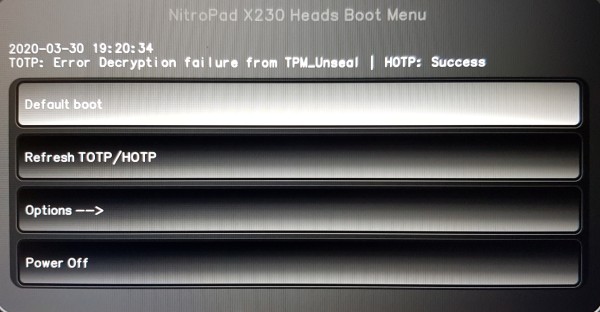
Включете устройството NitroPad.
Изберете „Опции“.
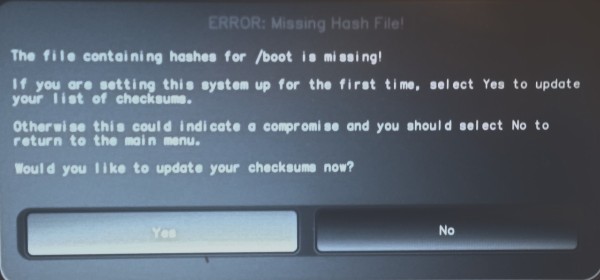
Изберете „OEM-Factory Reset“.
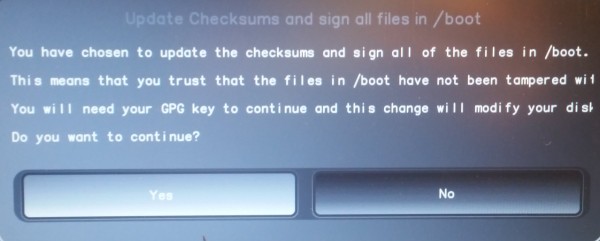
Warning
Ако нулирате устройството си, всичките ви данни ще бъдат загубени. Затова, преди да извършите нулирането, направете резервно копие на данните си.
Потвърдете „OEM Factory Reset“ с „Continue“.
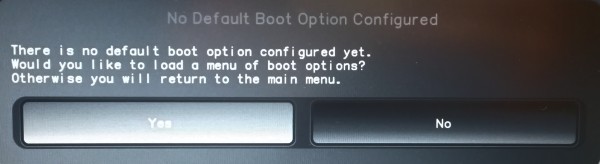
Ще бъдете попитани дали искате сами да зададете ПИН кода на потребителя и администратора/TPM. Натиснете Enter, за да продължите, без да променяте ПИН-кодовете.
След това ще бъдете попитани дали трябва да се добави ръчна информация за потребителя. Потвърждавате с „y“ и въвеждате името си, а след това и имейл адреса.
Would you like to set a custom password?[y/N]: Would you like to set custom user Information for the GnPG key?[y/N]: y Please enter the following Information... Real name: "your name" Email adress: "your email-adress" Comment: Checking for USB media... New value of PCR[5]: xxxxxxxxxxxxxxxxxxxxxxxxxxxxxxxxxxxxxxxxxxxxxxxxxxx [ xx.xxxxxx] sd 6:0:0:0: [sdb] No Caching mode page found [ xx.xxxxxx] sd 6:0:0:0: [sdb] Assuming drive cache: write through Checking for GPG Key... Detecting and setting boot device... Boot device set to /dev/sda1 Resetting TPM... Resetting GPG Key... (this will take a minute or two)
Ако използвате хранилище Nitrokey, трябва да изберете устройството. Ако са показани устройствата /dev/sdb1, /dev/sdc, /dev/sdd1, изберете /dev/sdd1. Ако са показани устройствата /dev/sdb1, /dev/sdc1, /dev/sdd, изберете /dev/sdb1.
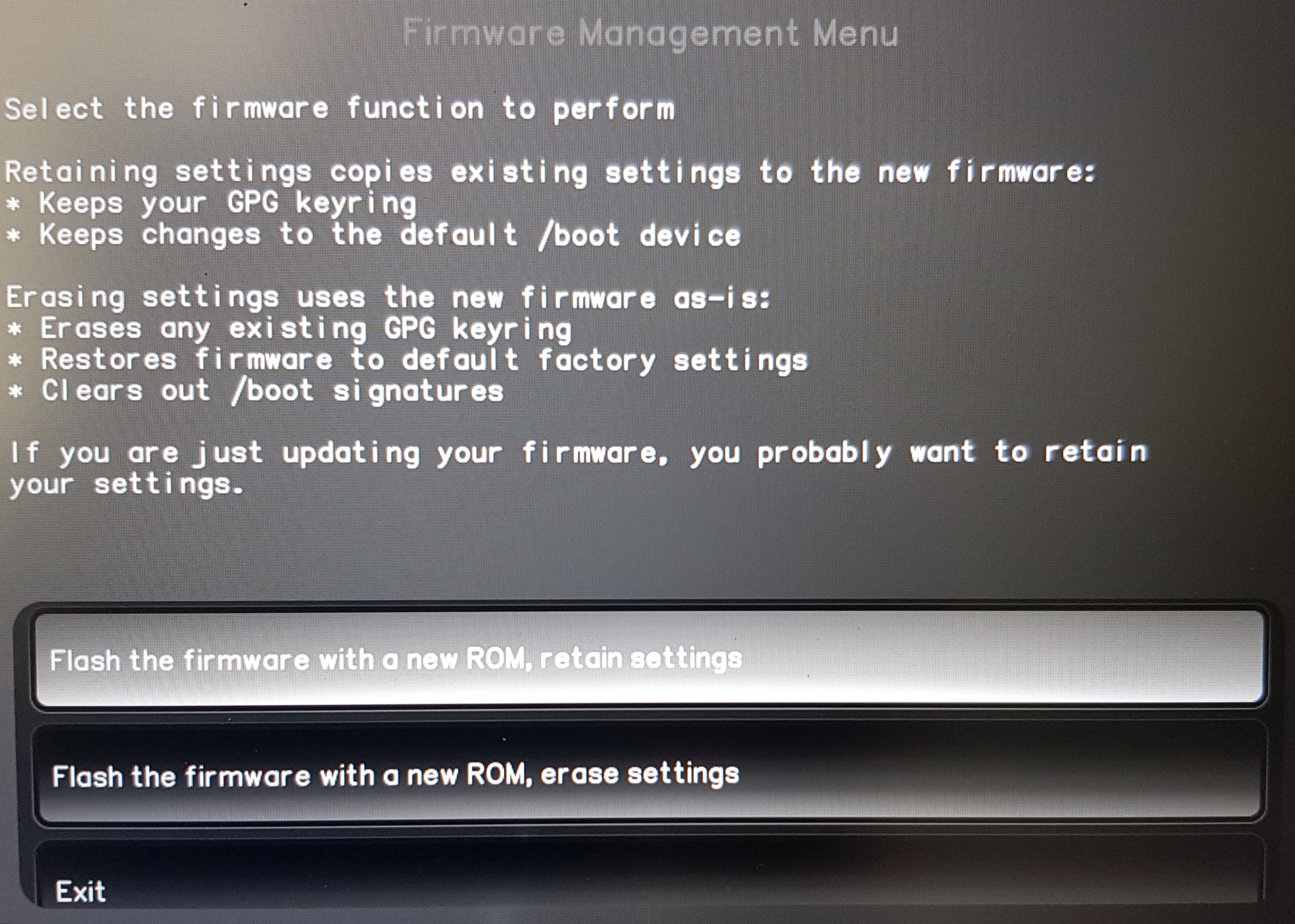
Останалата част от конфигурацията ще бъде извършена автоматично. Потвърждавате последващото рестартиране.
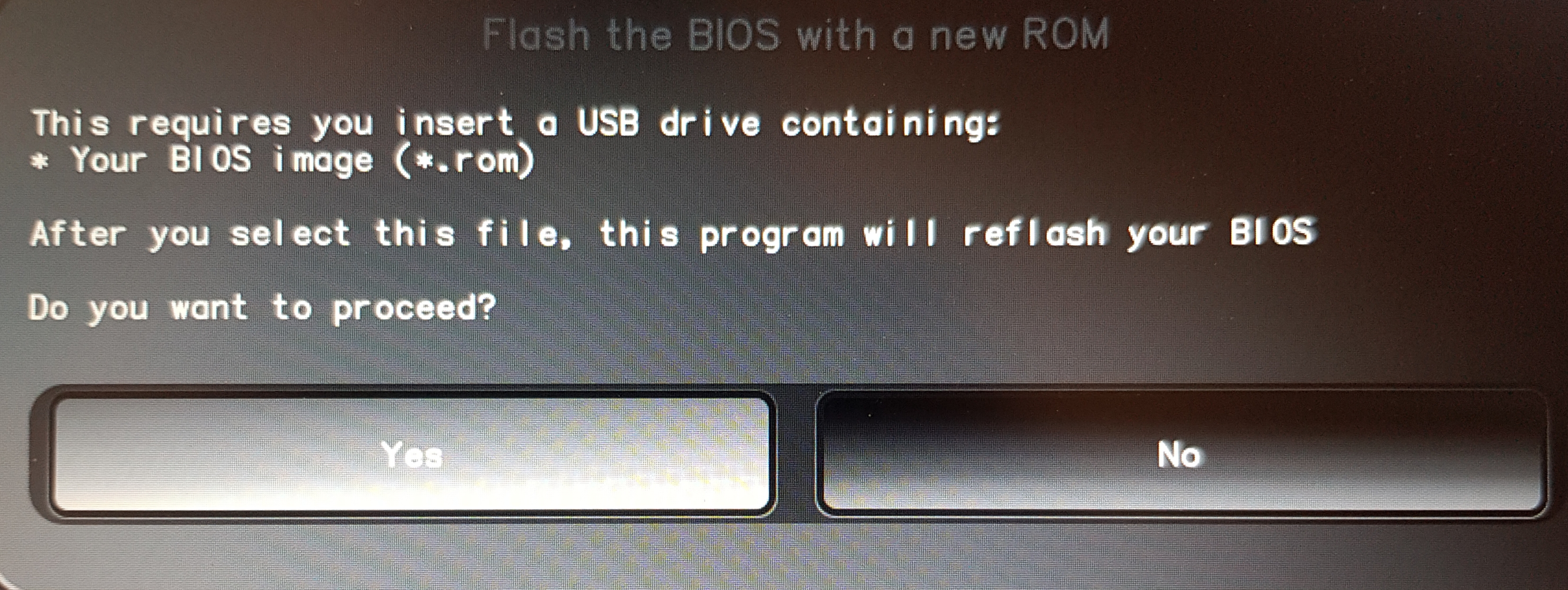
След рестартирането трябва да се създаде тайната на OTP. Потвърдете процеса с Enter.
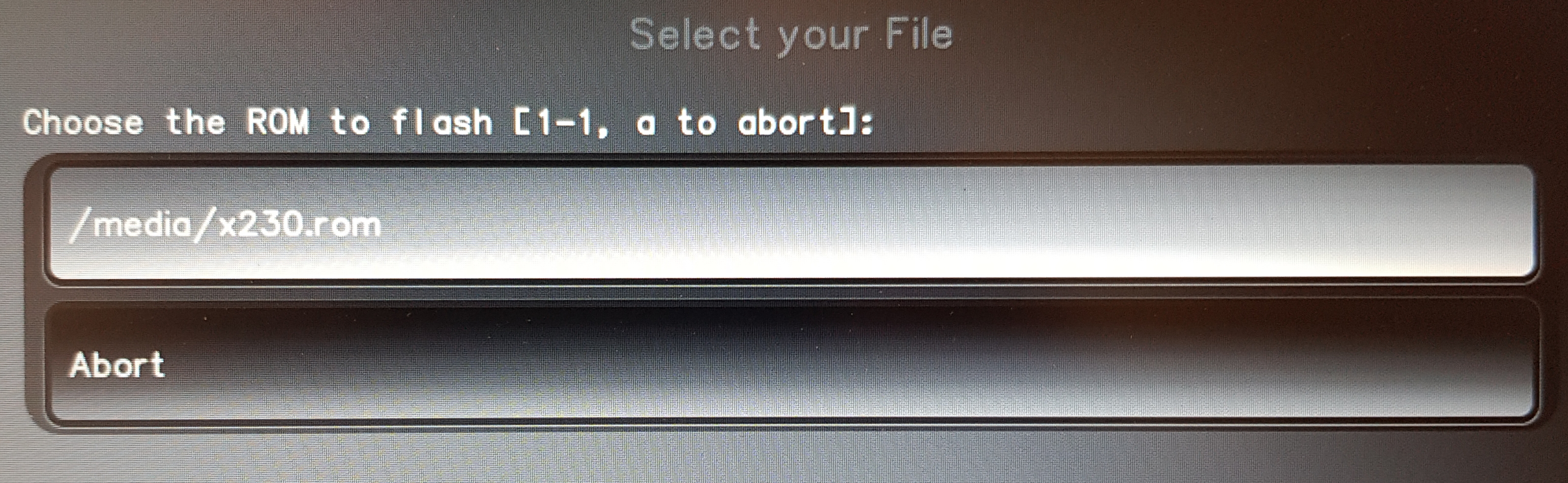
Потвърдете, че трябва да бъдат създадени нови тайни за OTP.
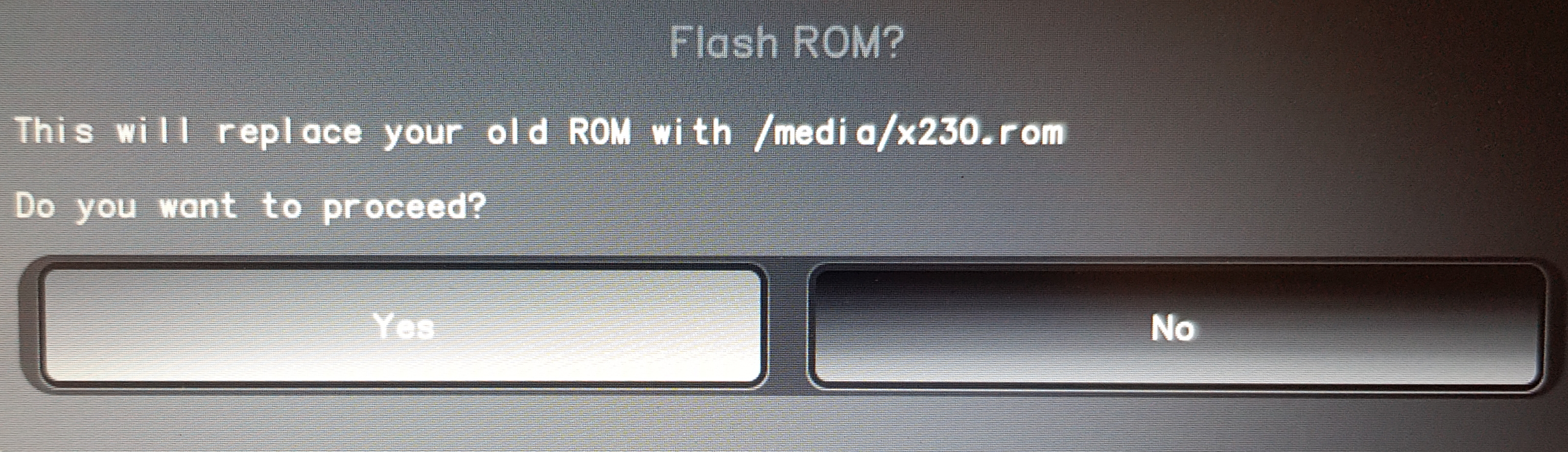
Когато бъдете подканени, въведете ПИН кода на администратора и паролата на TPM. И двете са по подразбиране: „12345678“.
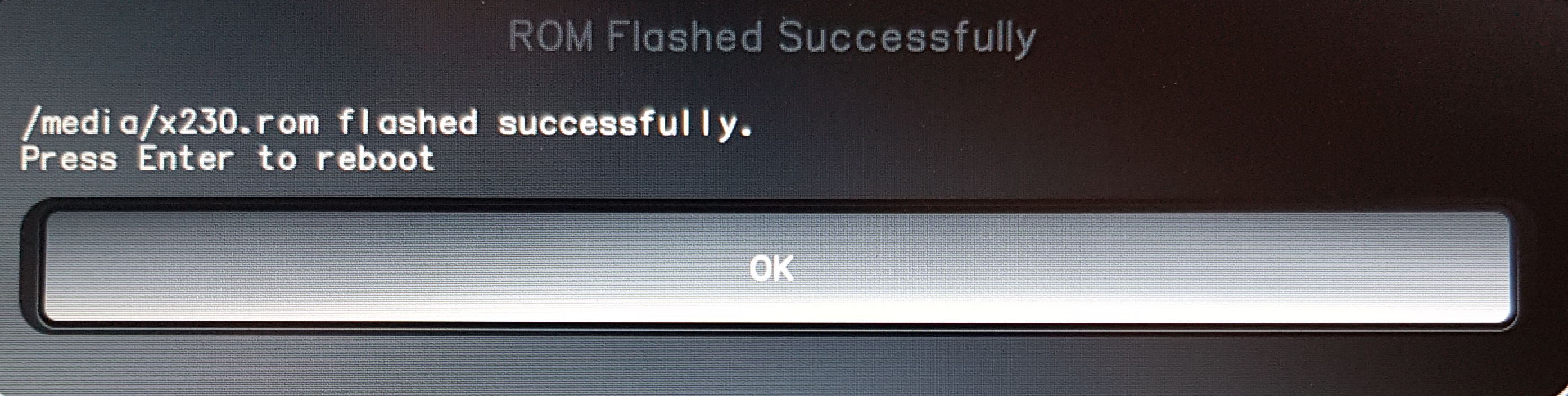
След това трябва да влезете в менюто Start.
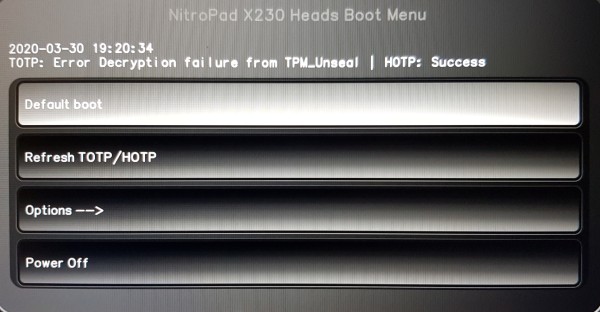
Натиснете Enter, за да стартирате „Default Boot“.
Note
Ако видите съобщението, че все още не съществува подразбиране, следвайте процедурата, описана в „Отстраняване на неизправности: Меню за зареждане по подразбиране“.
След като операционната система се стартира, докато не бъде поискана паролата за криптиране, сте готови.
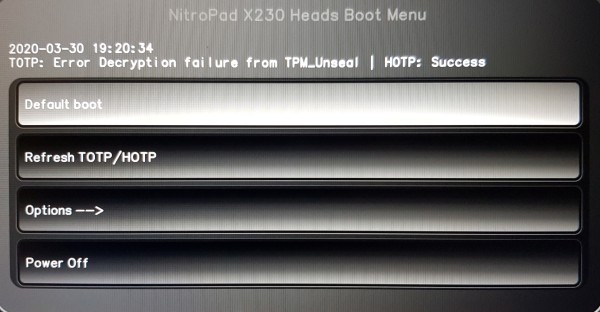
Finally, copy the public PGP key from the data stick to your computer, e.g. to use it for e-mail encryption.